Resetta questo PC Pulsante non funzionante: 6 modi per forzarlo**

Ripristinare questo PC in Windows 10 ti consente di scegliere se mantenere i tuoi file o rimuoverli completamente. L’opzione di ripristino è perfetta se incontri problemi gravi poiché reinstalla il sistema operativo senza eseguire un’installazione pulita.
Tuttavia, alcuni utenti si lamentano che il ripristino del loro PC non funziona. Questo può essere un grosso problema e potrebbe impedirti di ripristinare la tua installazione di Windows, ma in questo articolo cercheremo di risolvere questo problema.
Perché non riesco a ripristinare il PC alle impostazioni di fabbrica?
Questo è un problema piuttosto comune e di solito è seguito dal messaggio C’è stato un problema nel ripristinare il tuo PC. Il messaggio appare su più sistemi operativi, tra cui Windows 11, 10, 8 e 7. 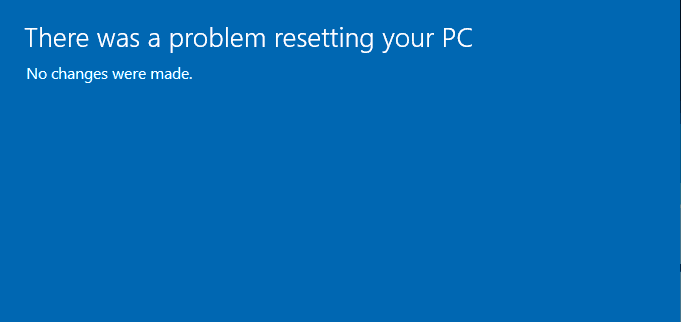
Infine, esaminiamo le varianti di questo messaggio di errore per capire le cause dietro di esso:
- C’è stato un problema nel ripristinare il tuo PC. Nessuna modifica è stata apportata – È un messaggio generico che si verifica se il processo di ripristino non ha successo.
- I file richiesti non sono fidati – Questo messaggio appare se l’immagine di recovery che stai utilizzando è danneggiata o modificata in qualche modo.
- Se stai eseguendo un ripristino da USB, un’unità flash o un file ISO difettosi possono causare tutti i tipi di problemi
- Gli errori dello schermo blu seguiti dal messaggio C’è stato un problema nel ripristinare il tuo PC. Nessuna modifica è stata apportata indicano solitamente un errore hardware – In tal caso, è necessario inserire la password dell’amministratore per ripristinare il PC
Come forzare un ripristino di fabbrica su un PC?
1. Esegui la scansione SFC e DISM
Il seguente esempio pratico descrive brevemente come eseguire la scansione SFC o DISM utilizzando lo strumento Windows PowerShell.
-
Premi i tasti Windows + X simultaneamente e fai clic su Windows PowerShell (Admin).
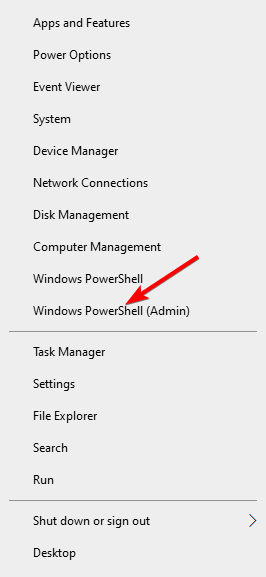
- Se ti viene chiesto di concedere permessi, fai clic su Sì.
-
Ora esegui il seguente comando:
sfc/scannow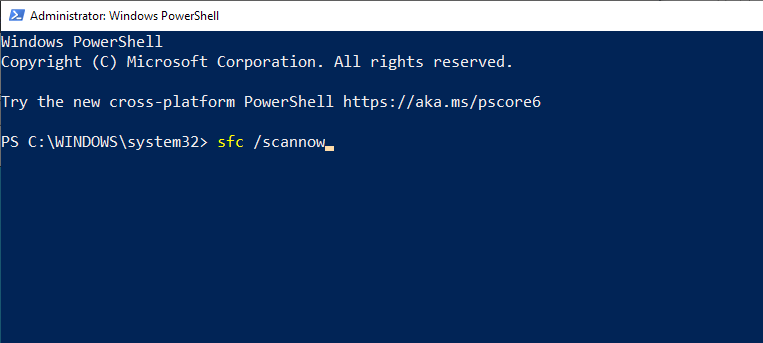
-
Ora digita il comando sottostante e premi Invio :
DISM /Online /Cleanup-Image /RestoreHealth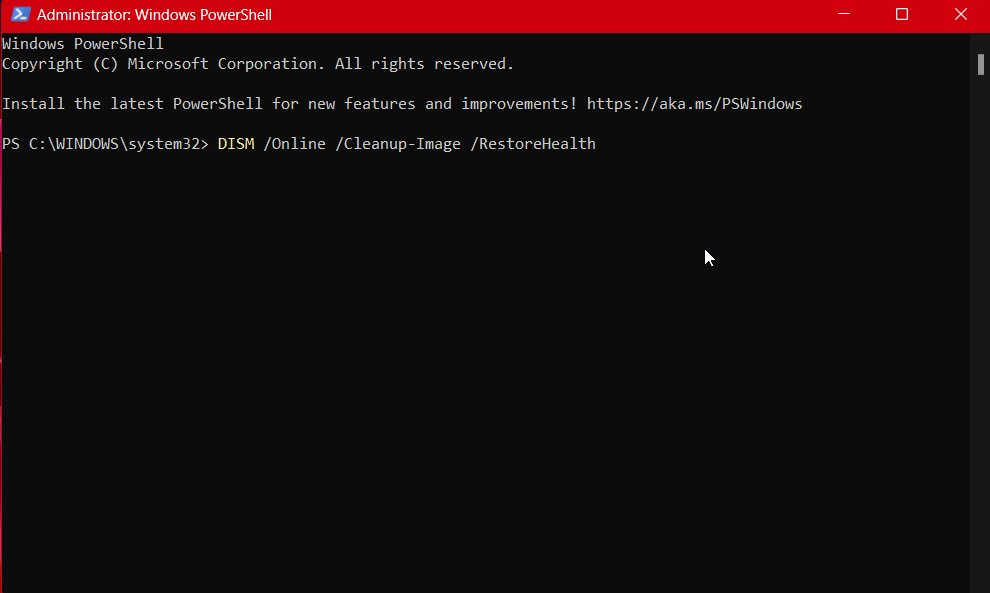
Se la funzione di ripristino di questo PC non risponde, puoi anche utilizzare un software dedicato per la pulizia del registro.
2. Utilizza lo strumento di creazione multimediale
- Visita la pagina di download di Windows 10.
-
Seleziona l’opzione Scarica lo strumento ora.
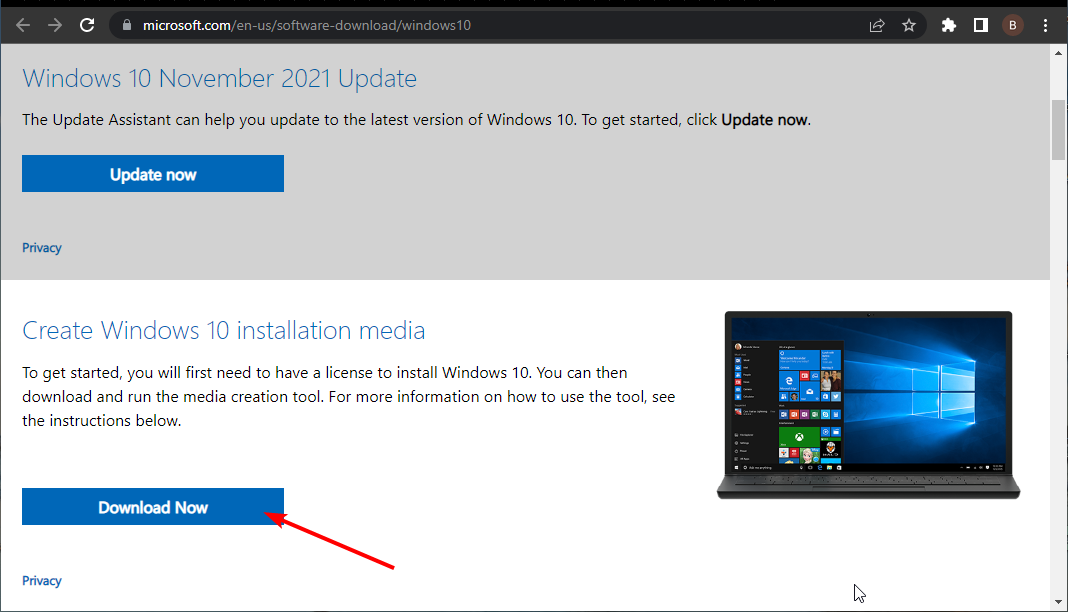
- Esegui l’applicazione.
-
Nella pagina dei termini di licenza, seleziona Accetta.
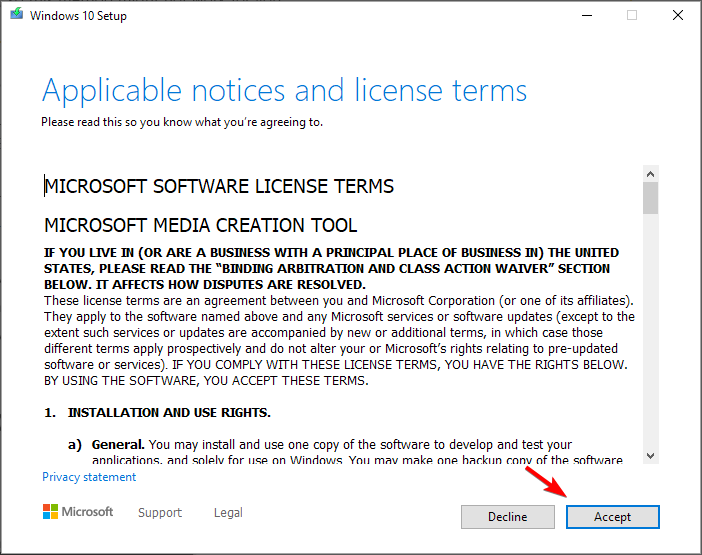
-
Nella pagina Cosa vuoi fare, scegli Aggiorna questo PC ora.
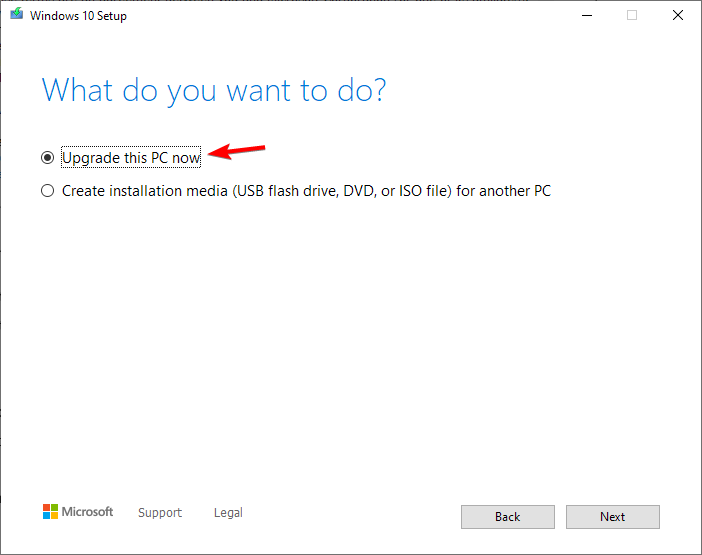
- Lo strumento inizierà a scaricare e installare Windows 10.
- Segui le istruzioni per configurare Windows 10 sul tuo computer.
-
Quando sei pronto per installare, Windows 10 riepiloga le tue scelte e cosa rimarrà dopo l’aggiornamento. Seleziona Cambia cosa mantenere.
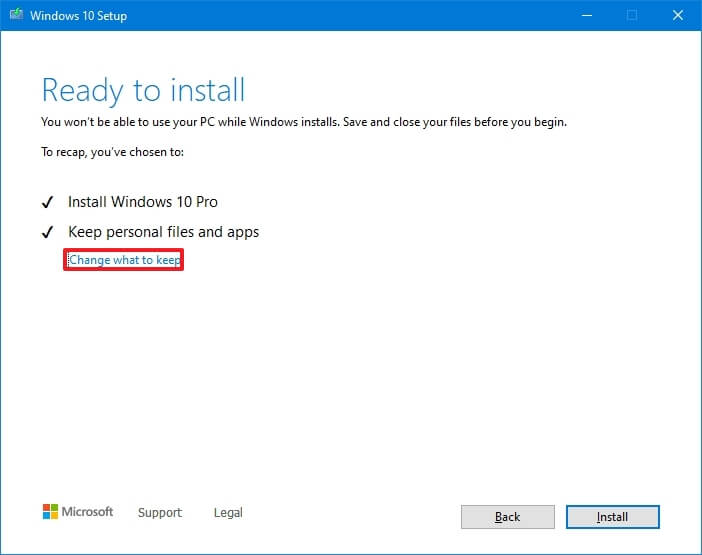
- Imposta le tue preferenze su Mantieni file e app personali, Mantieni solo file personali o mantieni Niente durante l’aggiornamento.
-
Salva e chiudi le applicazioni e i file aperti e seleziona Installa.
NOTA: L’installazione richiederà del tempo e il computer si riavvierà più volte, quindi fai attenzione a non spegnerlo.
3. Usa il ripristino dell’immagine di sistema
- Apri il Menu Start e fai clic sul pulsante Accensione. Successivamente, premi e tieni premuto il tasto Maiusc e fai clic sul pulsante Riavvia.
-
Seleziona Risoluzione dei problemi, quindi fai clic su Opzioni avanzate.
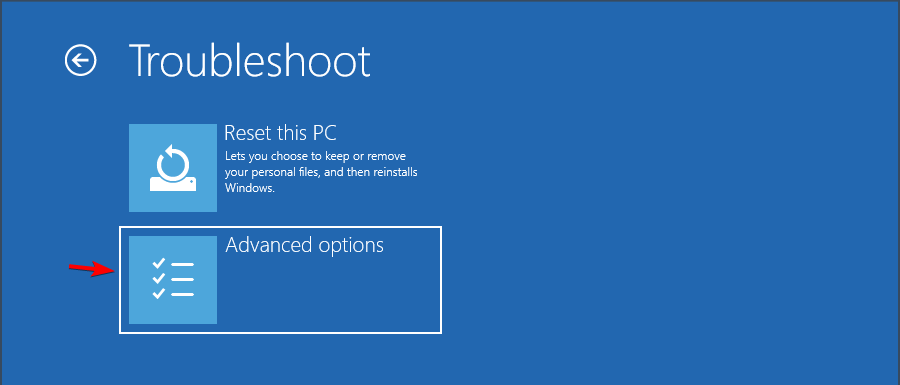
-
Ora seleziona Ripristino immagine di sistema.
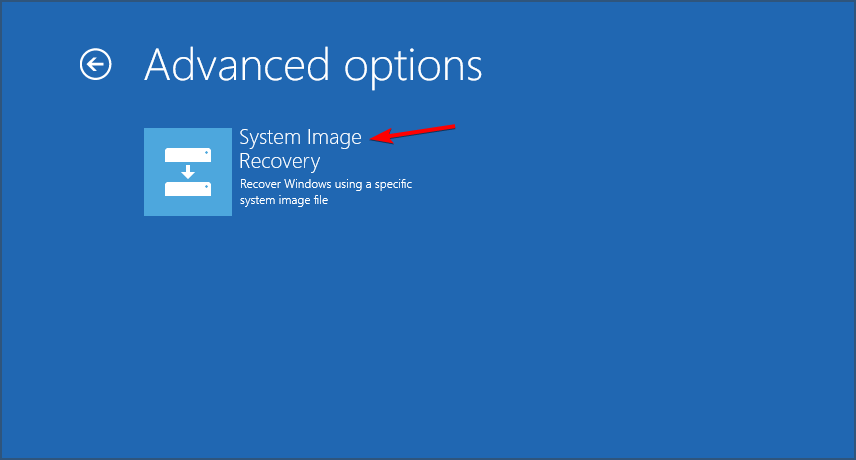
-
Segui le istruzioni sullo schermo per completare il processo.
Leggi di più su questo argomento
- C’è stato un problema nel ripristinare il tuo PC [Guida completa]
- Fix: Impossibile trovare l’ambiente di recupero [Windows 10/11]
4. Imposta il computer per un avvio pulito
-
Vai alla casella di Ricerca, digita msconfig e seleziona Configurazione di sistema.
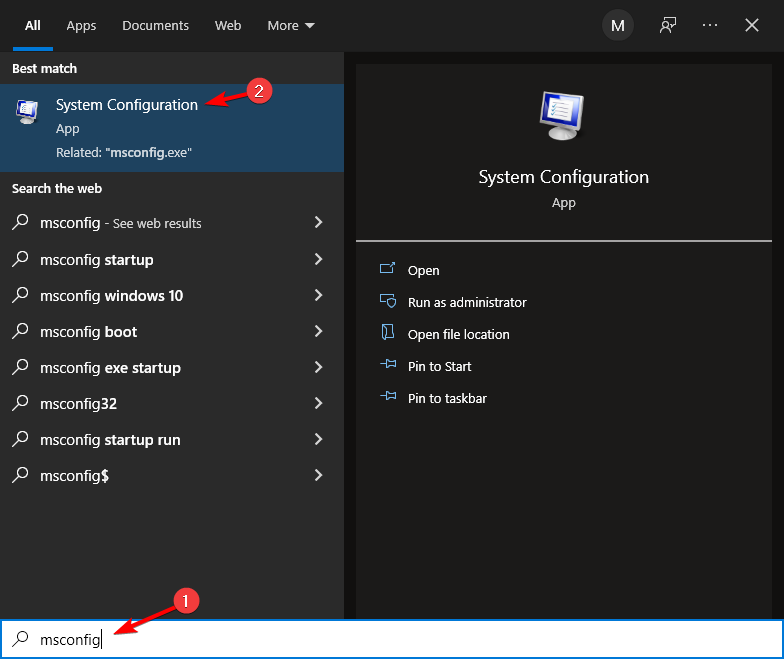
-
Trova la scheda Servizi. Seleziona la casella Nascondi tutti i servizi Microsoft. Fai clic su Disabilita tutto.
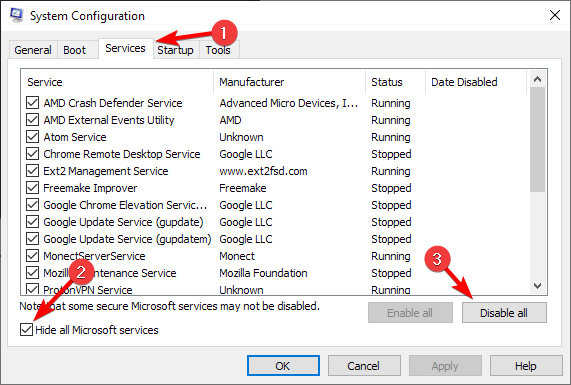
-
Vai alla scheda Avvio. Fai clic su Apri Gestione attività.
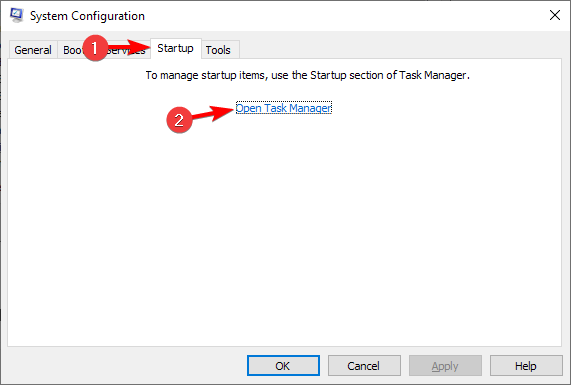
-
Fai clic con il tasto destro sul primo elemento e scegli Disabilita. Ripeti per tutti gli elementi nell’elenco.
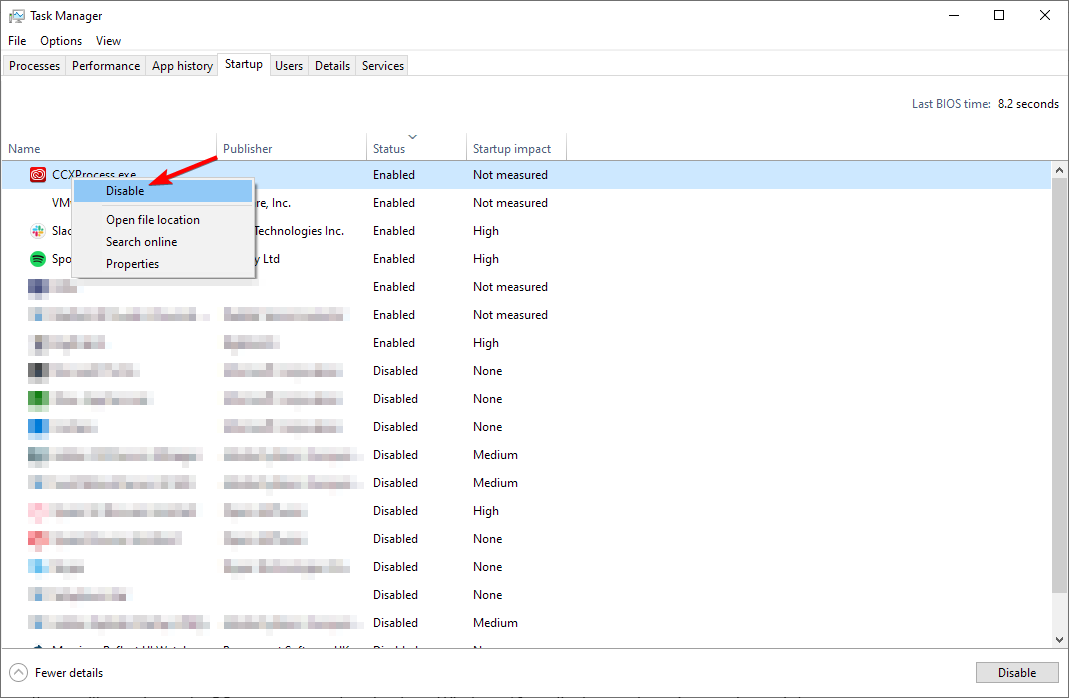
- Torna alla finestra di Configurazione di sistema e fai clic su Applica e OK.
- Riavvia il computer
Eseguire un avvio pulito sul computer riduce i conflitti software che possono portare alle cause principali dell’errore dello schermo blu durante il ripristino del PC.
Questi conflitti possono essere causati da applicazioni e servizi che di solito si avviano e funzionano in background quando avvii Windows.
Avrai un ambiente di avvio pulito dopo che tutti questi passaggi sono stati seguiti attentamente, dopo di che puoi provare a ripristinare nuovamente il PC.
5. Esegui un aggiornamento/ripristino da WinRE
- Inserisci un’unità USB o un DVD di Windows 10.
- Riavvia il computer.
- Premi F4 o il tasto appropriato per aprire il menu di avvio.
-
Seleziona l’unità in cui hai inserito la USB o il DVD.
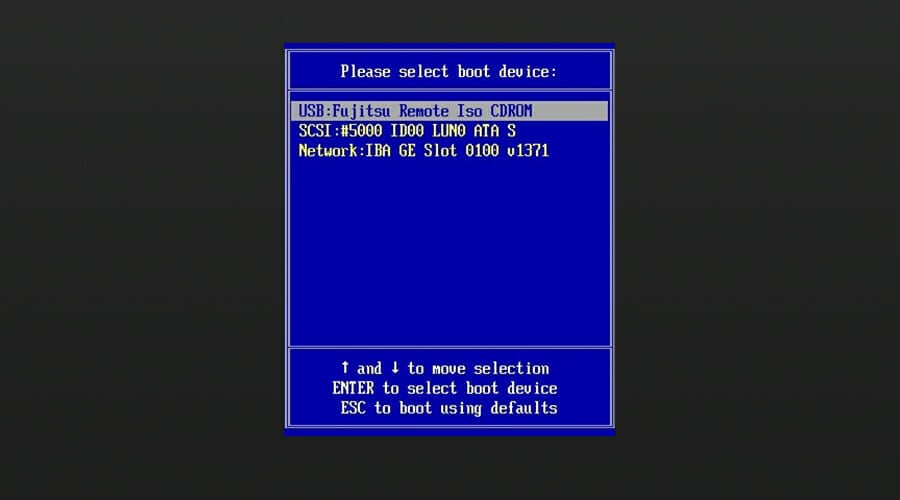
-
Fai clic su Avanti.
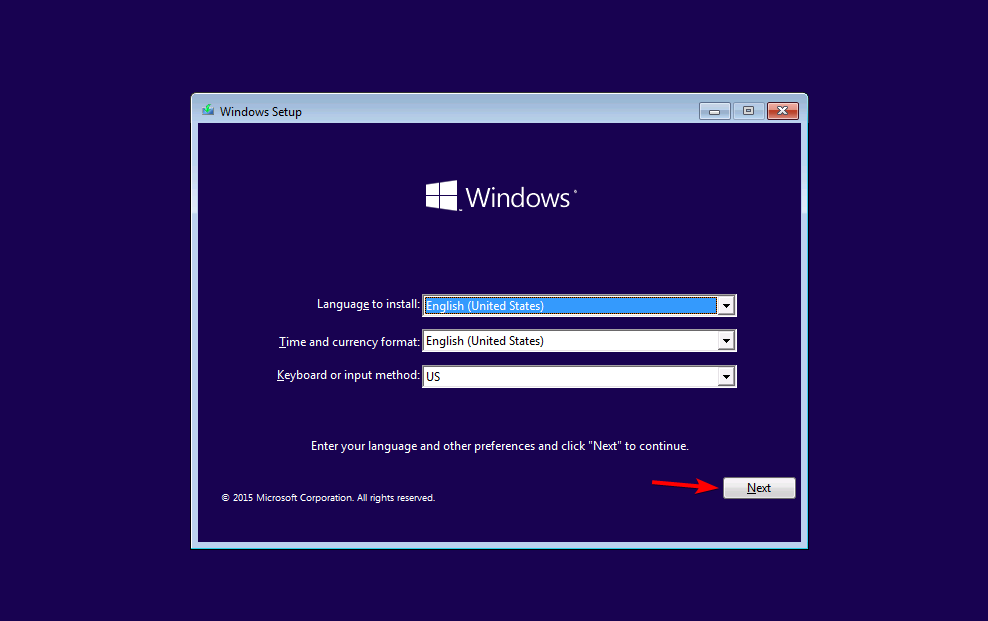
-
Scegli di Riparare il computer.
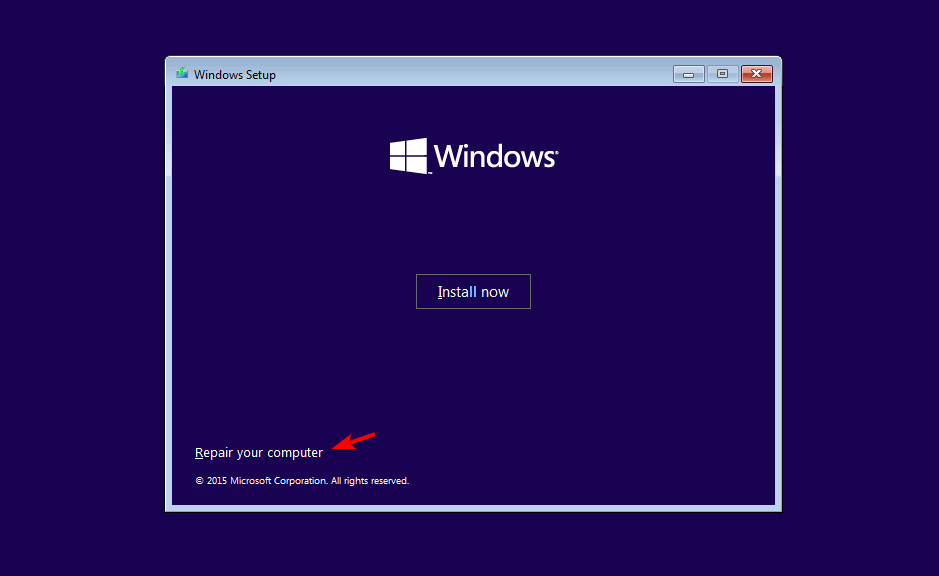
- Apparirà uno schermo blu con opzioni.
-
Scegli Risoluzione dei problemi, quindi seleziona Opzioni avanzate.
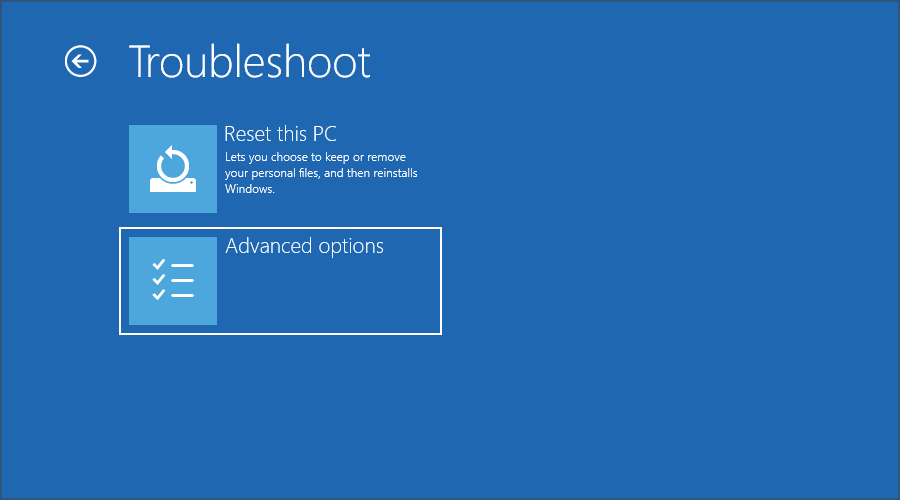
- Scegli Riparazione automatica dall’opzione di avvio avanzata.
Se continui a riscontrare l’errore di ripristino del PC, prova a riavviare dal supporto di Windows 10, quindi esegui la riparazione automatica dall’Ambiente di Recupero di Windows (WinRE).
Una volta completata la riparazione, prova a ripristinare nuovamente il PC per vedere se il problema persiste.
Tuttavia, se la Riparazione Automatica non funziona, consulta questa guida alla risoluzione dei problemi per risolvere il problema.
6. Esegui un’installazione pulita
NOTA: Questo rimuoverà tutti i file personali, le app o i driver installati e tutte le modifiche alle impostazioni. Poi, ripristina il computer a uno stato simile a quello di fabbrica.
- Vai alla pagina di download di Windows 10.
-
Fai clic sul pulsante Scarica ora e avvia il programma.
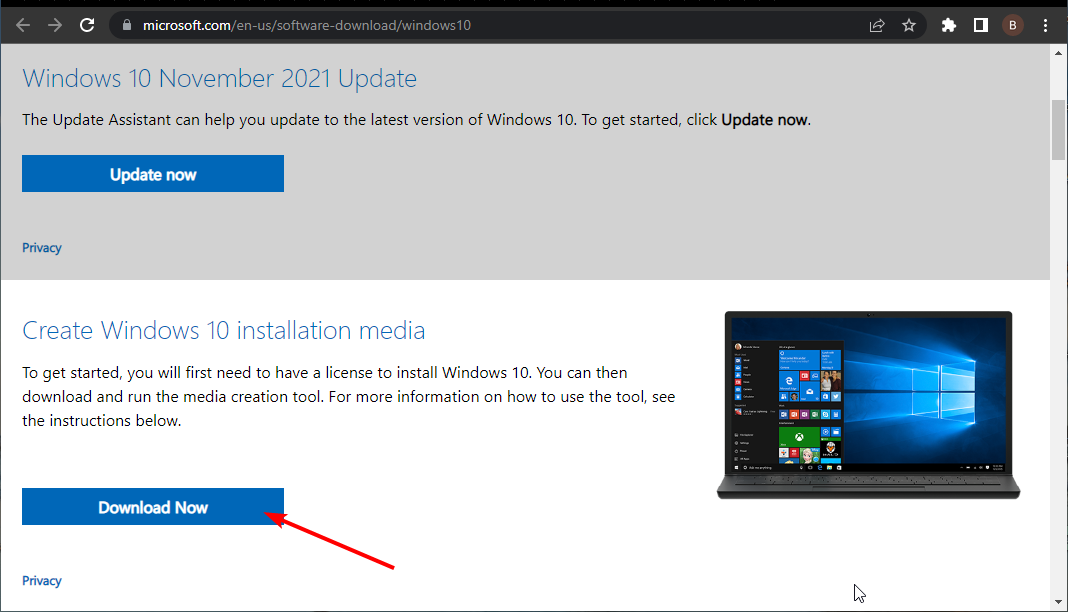
-
Seleziona l’opzione Accetta nella pagina della licenza.
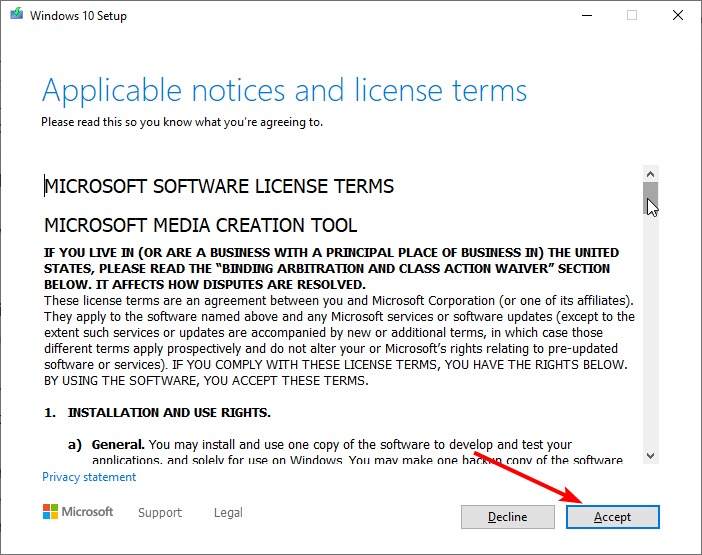
-
Scegli Crea supporto di installazione per un altro PC nella pagina Cosa vuoi fare e fai clic sul pulsante Avanti.
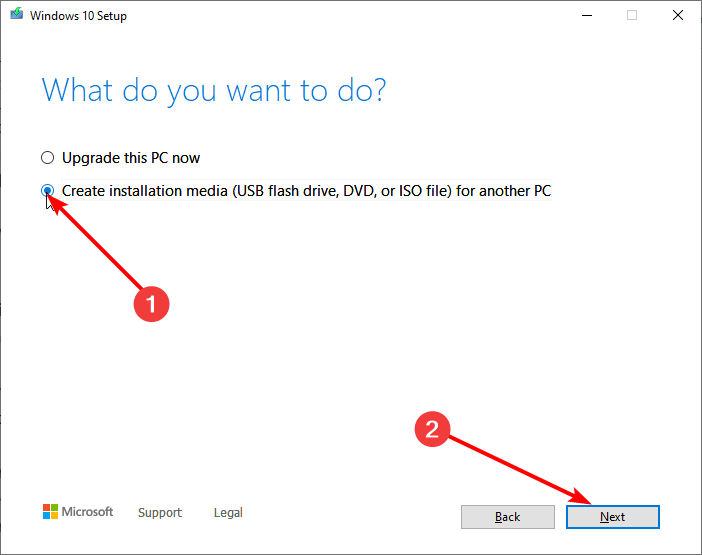
-
Scegli la tua lingua, versione del sistema e architettura da qui e fai clic su Avanti.
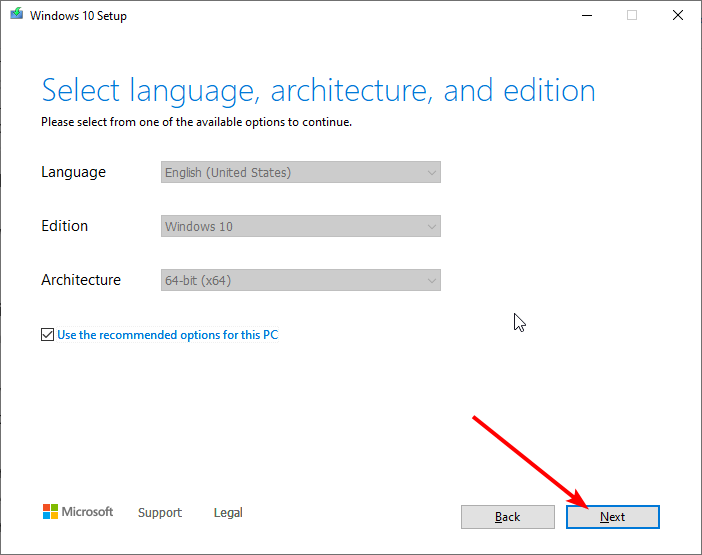
- Collega l’unità e seleziona l’opzione unità flash USB. Nota che deve avere almeno 8 GB.
-
Ora, con l’unità ancora collegata, riavvia il PC.
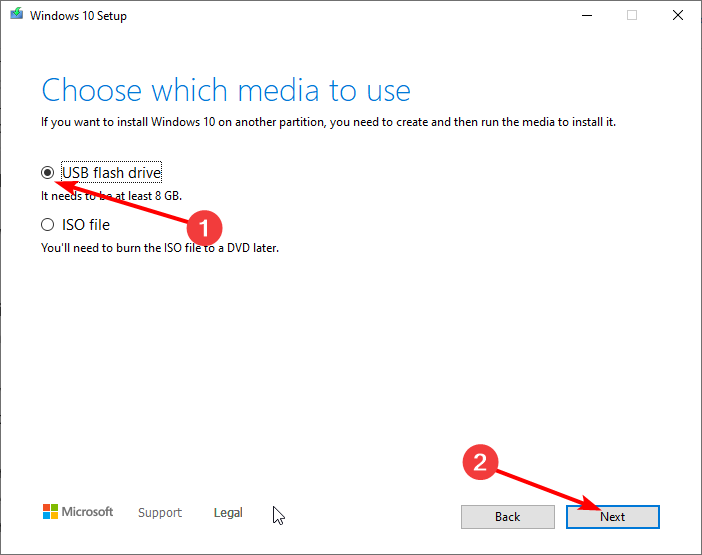
- Il PC dovrebbe avviarsi automaticamente dall’unità. Se non lo fa, devi premere un tasto (Esc, F12, F2 o Elimina, a seconda del PC) immediatamente dopo l’accensione per aprire il menu di avvio.
- Scegli la tua lingua e altre impostazioni preferite nella pagina Installa Windows e fai clic su Avanti.
- Infine, fai clic su Installa Windows.
Se l’opzione “ripristina questo PC” non funziona, o ti stai chiedendo come forzare il ripristino di Windows 10, potrebbe essere necessario inserire un supporto di installazione per eseguire un’installazione pulita.
Inoltre, questa ultima soluzione è importante se non riesci a ripristinare il PC senza una chiave di ripristino.
Se il tuo PC non si resetta, dovresti controllare il tuo supporto di installazione, assicurarti che sia configurato correttamente e provare tutte le altre soluzioni di questa guida.
Quali sono altri problemi con il ripristino del PC?
- Impossibile ripristinare il PC dal cloud – In questo caso, potresti aver bisogno di scaricare il file di installazione, piuttosto che farlo dal cloud.
- Ripristina PC non visibile nelle opzioni avanzate – Se riscontri questo problema, la tua unica opzione sarebbe eseguire un’installazione pulita del sistema operativo.
- Impossibile ripristinare il PC con alimentazione a batteria – Non è davvero un grande problema, poiché tutto ciò che devi fare è collegare la presa di corrente.
- Nessuna opzione di ripristino del PC in Risoluzione dei problemi – Questo è un problema simile al precedente, il che significa che il tuo file di ripristino è danneggiato.
- Impossibile ripristinare il PC alle impostazioni di fabbrica – Potresti dover ripristinare il PC a un momento precedente prima di tentare il ripristino.
- Il ripristino di questo PC mantiene i miei file non riuscito – A volte il processo di ripristino non ha successo e anche se scegli l’opzione per mantenere i tuoi file, potresti perderli. Pertanto, crea sempre un backup quando utilizzi questa funzione.
- Impossibile ripristinare il PC a causa di spazio – È un problema comune sui PC con capacità di archiviazione limitata. Devi assicurarti che il PC soddisfi i requisiti minimi di archiviazione prima di ripristinarlo.
- C’è stato un problema nel ripristinare il tuo PC da USB – L’errore si verifica quando provi a ripristinare il computer Windows utilizzando un dispositivo USB con il supporto di installazione.
- C’è stato un problema nel ripristinare il tuo PC in Windows 11 – È una variazione dell’errore. Questo colpisce gli utenti di Windows 11.
- Impossibile ripristinare il PC – Segui le soluzioni qui sotto, che dovrebbero funzionare bene.
- C’è stato un problema nel ripristinare il tuo PC. Nessuna modifica è stata apportata – Vedi questo codice di errore quando il processo di ripristino inizia ma non riesce a procedere a causa di un problema.
- C’è stato un problema nel ripristinare il tuo PC senza password – Dovresti provare con il supporto di installazione nella maggior parte dei casi.
- Impossibile scaricare, si prega di provare a ripristinare questo PC utilizzando l’opzione di reinstallazione locale – Ancora una volta, se hai un DVD di installazione o una USB, dovrebbe risolvere il problema.
Questi non sono gli unici problemi; diversi utenti hanno segnalato che Windows si blocca durante il processo di ripristino di fabbrica.
Se non hai risolto il problema, la tua unica opzione potrebbe essere una reinstallazione completa. Per saperne di più, leggi la nostra guida su come eseguire un’installazione pulita di Windows 10 per istruzioni dettagliate.
Per gli utenti di Windows 11, abbiamo anche una guida selezionata per il ripristino di questo PC non funzionante che affronta problemi simili su quella versione.
Facci sapere se alcune delle soluzioni sopra indicate hanno funzionato per te lasciando il tuo commento qui sotto.













